Autor ist eine der Standardbenutzerrollen in WordPress. Jemand mit der Autorenrolle kann Inhalte erstellen und veröffentlichen, aber nicht die Einstellungen Ihrer Website ändern.
Das WordPress-Benutzerrollensystem definiert, was jeder Benutzer auf Ihrer Website tun kann und was nicht. Es ist wichtig, sich mit den Benutzerrollen vertraut zu machen, wenn Ihre WordPress-Website wächst.
Die Autorenrolle ist nützlich, wenn Sie die Hilfe anderer bei der Erstellung der Inhalte Ihrer Website benötigen. In diesem Fall möchten Sie ihnen normalerweise nur Zugang zu ihren eigenen Beiträgen gewähren.
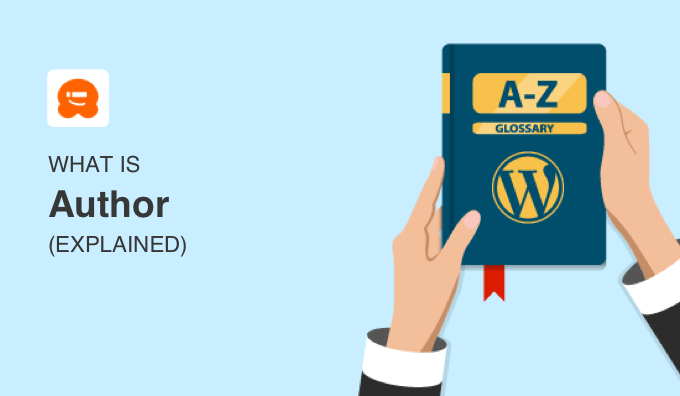
Was ist ein Autor in WordPress?
In WordPress ist ein Benutzer eine Person, die auf Ihrer WordPress-Website registriert ist und sich mit einem Benutzernamen und einem Passwort anmelden kann. Sie schränken den Zugang Ihrer Benutzer zu Ihrer Website ein, indem Sie ihnen Benutzerrollen zuweisen, und standardmäßig sind fünf Rollen verfügbar.
Zu Beginn sind Sie vielleicht der Einzige, der Beiträge auf Ihrer Website schreibt. Aber wenn sie wächst, können Sie mehrere Autoren hinzufügen, um Ihre Inhalte schneller zu erweitern. Die Autorenrolle ist für Benutzer gedacht, die Inhalte für Ihren WordPress-Blog schreiben und veröffentlichen sollen.
Autoren können ihre eigenen Beiträge schreiben, bearbeiten und veröffentlichen, aber keine Beiträge anderer Benutzer ändern. Sie können Dateien hochladen und ihre eigenen Bilder zu Beiträgen hinzufügen. Sie können auch ihre eigenen Beiträge löschen, selbst wenn sie bereits veröffentlicht wurden.
Beim Verfassen von Beiträgen können die Autoren keine neuen Kategorien erstellen, aber sie können aus den vorhandenen Kategorien auswählen. Sie können auch Tags zu ihren Beiträgen hinzufügen.
Autoren können Kommentare einsehen, auch solche, die zur Überprüfung anstehen, aber sie können keine Kommentare moderieren, genehmigen oder löschen. Sie können ihre eigenen wiederverwendbaren Blöcke erstellen, bearbeiten und löschen und von anderen erstellte wiederverwendbare Blöcke verwenden.
Sie haben keinen Zugriff auf Website-Einstellungen, Plugins oder Themes, so dass es sich um eine relativ risikoarme Benutzerrolle handelt. Die einzige Ausnahme ist die Möglichkeit, ihre eigenen veröffentlichten Beiträge zu löschen.
Wenn Sie die Beziehung zu einem Autor beenden, müssen Sie sein Passwort sofort ändern. Anschließend können Sie sein Konto löschen und seine Inhalte einem anderen Benutzer zuweisen.
Alternativ können Sie den Autor auch sperren, ohne sein Konto zu löschen, wenn Sie seinen Namen weiterhin in der Betreffzeile anzeigen möchten.
Was ist der Unterschied zwischen Autor, Redakteur und Mitwirkendem?
Benutzer mit der Herausgeberrolle haben in WordPress mehr Möglichkeiten als Autoren. Im Gegensatz zu Autoren können sie alle Beiträge auf der Website bearbeiten, veröffentlichen und löschen, auch die, die von anderen geschrieben wurden. Ein Redakteur kann auch Kommentare moderieren, bearbeiten und löschen.
Diese Aufgabe wird häufig einem Teammitglied übertragen, das die von den Autoren eingereichten Beiträge vor ihrer Veröffentlichung überprüft.
Benutzer mit der Rolle “ Mitwirkender“ haben dagegen weniger Möglichkeiten. Wie Autoren können sie ihre eigenen Beiträge erstellen, aber sie können sie nicht veröffentlichen. Sie können auch keine Dateien in WordPress hochladen, und das bedeutet, dass sie keine neuen Bilder zu Beiträgen hinzufügen können.
Seien Sie vorsichtig bei der Zuweisung der Autorenrolle an Dritte. Die Rolle des Mitwirkenden ist oft besser geeignet.
Autoren, Redakteure und Mitwirkende haben keinen Zugriff darauf, die Einstellungen Ihrer Website zu ändern, Plugins und Themen zu installieren oder neue Benutzer hinzuzufügen. Nur Administratoren können diese Dinge tun.
Betreiben eines WordPress-Blogs mit mehreren Verfassern
Wenn Sie zum ersten Mal einen WordPress-Blog erstellen, benötigen Sie vielleicht nur einen oder zwei Autoren. Wenn Ihre Website wächst, könnten Sie zusätzliche Autoren benötigen, um Ihre Inhalte schneller zu erweitern.
Die Verwaltung mehrerer Autoren in einem WordPress-Blog kann hektisch sein. Damit ein Blog mit mehreren Autoren reibungslos funktioniert, ist ein guter redaktioneller Workflow unerlässlich.
Sie müssen Inhalte planen, einen redaktionellen Arbeitsablauf erstellen, die Benutzeraktivitäten überwachen und sicherstellen, dass Ihre Website mit optimaler Leistung läuft.
In unserer Schritt-für-Schritt-Anleitung zur Verbesserung des redaktionellen Workflows in WordPress-Blogs mit mehreren Autoren zeigen wir Ihnen, wie Sie all dies erreichen können.
Um neue Autoren zu Ihrer Website hinzuzufügen, navigieren Sie einfach zu Benutzer “ Neu hinzufügen und wählen Sie im Dropdown-Menü „Rolle“ die Option „Autor“.

Sobald Sie dies getan haben, kann sich der neue WordPress-Autor mit Autorenrechten anmelden und ist in der Liste der Benutzer zu sehen.
Dieser Benutzer wird als Autor jedes Beitrags angezeigt, den er schreibt. Wir zeigen Ihnen weiter unten, wie Sie weitere Informationen über den Autor auf Ihrer Website hinzufügen können, z. B. eine Biografie oder ein Foto.
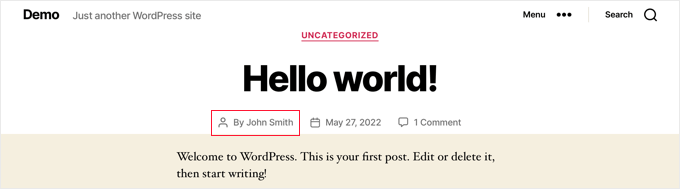
Manchmal müssen Sie einen Beitrag auf einen anderen Autor als den Benutzer, der ihn zuerst hochgeladen hat, ändern. Wie das geht, erfahren Sie in unserer Anleitung zum Ändern des Autors eines Beitrags in WordPress. Sie können den Namen des Autors auch ganz aus den Beiträgen entfernen.
Sobald Sie eine Reihe von Autoren haben, die auf Ihrer Website schreiben, werden Sie sich wahrscheinlich fragen, welche Autoren die beliebtesten Beiträge schreiben. Sie können dann leistungsstarke Autoren fördern und denjenigen, die sich schwer tun, zusätzliche Hilfe anbieten.
Wie das geht, erfahren Sie in unserer Anleitung zur Aktivierung der Autorenverfolgung in WordPress.
Anzeige von Autoreninformationen in WordPress
Viele Websites bieten zusätzliche Informationen über Autoren. Dies kann die Glaubwürdigkeit und Autorität der Autoren erhöhen und eine Verbindung zwischen Ihren Lesern und den Autoren herstellen.
Es gibt einige Möglichkeiten, wie Sie Ihren Nutzern helfen können, Ihre Autoren besser kennen zu lernen:
- Sie können Fotos von Ihren Autoren hinzufügen, anstatt deren Gravatare zu verwenden.
- Sie können eine Autoren-Bio-Box hinzufügen, damit Ihre Leser mehr über Ihre Autoren erfahren.
- Sie können die Twitter- und Facebook-Adressen der Autoren auf deren Profilseite anzeigen.
- Sie können eine Liste aller Autoren in der Seitenleiste oder auf der Info-Seite anzeigen, um auf einen Blick zu sehen, wer für Ihren Blog schreibt, und um den Besuchern zu helfen, Inhalte zu finden, die von ihren Lieblingsautoren geschrieben wurden.
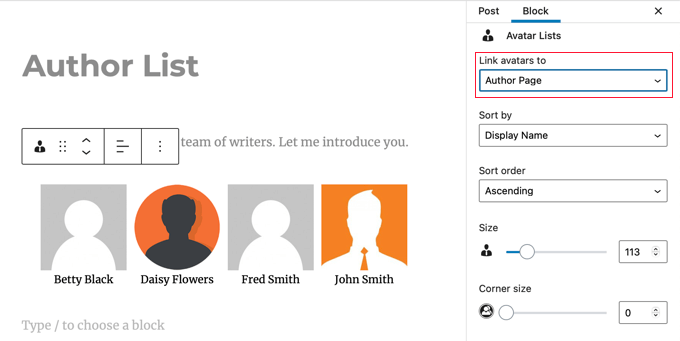
Anpassen der Autorenrolle in WordPress
Die Standard-WordPress-Benutzerrollen bieten Funktionen, die für die meisten WordPress-Websites und -Blogs geeignet sind.
Wenn Sie beispielsweise eine Zeitschriften-Website betreiben, kann die Rolle „Redakteur“ leitenden Mitarbeitern zugewiesen werden, die Benutzerrolle „Autor“ jüngeren Mitarbeitern und die Rolle „Mitwirkender“ Gastautoren.
Manchmal möchten Sie jedoch die der Rolle zugewiesenen Berechtigungen und Fähigkeiten an die spezifischen Anforderungen Ihrer Website anpassen.
Sie können zum Beispiel die Autoren auf ihre eigenen Beiträge im WordPress-Admin beschränken. Sie können auch verhindern, dass Autoren ihre eigenen Beiträge löschen können.

Alternativ können Sie Ihren Autoren mehr Möglichkeiten einräumen, z. B. könnten Sie ihnen erlauben, ihre veröffentlichten Beiträge zu überarbeiten. Dies kann die Qualität der Inhalte auf Ihrer Website verbessern und gibt den Autoren ein besseres Gefühl der Verantwortung.
Wie Sie bestehende Benutzerrollen anpassen und neue erstellen können, erfahren Sie in unserer Anleitung zum Hinzufügen oder Entfernen von Funktionen zu Benutzerrollen in WordPress.
Wir hoffen, dass dieser Artikel Ihnen geholfen hat, mehr über die Autorenrolle in WordPress zu erfahren. Vielleicht möchten Sie auch unsere Liste mit weiterführenden Artikeln über nützliche WordPress-Tipps, -Tricks und -Ideen lesen, die Sie weiter unten finden.
Wenn Ihnen dieser Leitfaden gefallen hat, dann abonnieren Sie doch unseren YouTube-Kanal für WordPress-Videotutorials. Sie können uns auch auf Twitter und Facebook finden.
Zusätzliche Lektüre
- Wie Sie alle Autoren Ihres Blogs in WordPress auflisten
- Wie Sie Ihren redaktionellen Workflow in WordPress-Blogs mit mehreren Autoren verbessern können
- So fügen Sie neue Benutzer und Autoren zu Ihrem WordPress-Blog hinzu
- Wie man Autoren erlaubt, veröffentlichte Beiträge in WordPress zu überarbeiten
- Hinzufügen einer Autoren-Infobox in WordPress-Beiträgen (5 Wege)
- Wie man die Autorenverfolgung in WordPress aktiviert
- Wie man den Autor eines Beitrags in WordPress ändert
- Wie man den Autorennamen aus WordPress-Beiträgen entfernt (3 einfache Wege)
- Wie man ein Autorenfoto in WordPress hinzufügt
- Wie man Twitter und Facebook des Autors auf der Profilseite anzeigt



